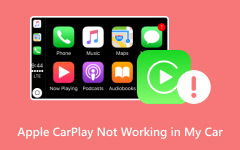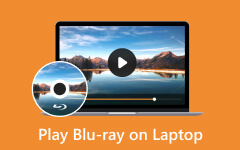Pourquoi l'application Apple TV ne fonctionne pas [Explication détaillée]
Pourquoi mon L'application Apple TV ne fonctionne pas? C'est l'une des préoccupations des utilisateurs possédant des iPhone, Mac, iPad et tvOS. Eh bien, c'est ennuyeux lorsque vous voulez regarder des films, mais l'application ne fonctionne pas bien. Si tel est le cas, profitez de l'occasion pour lire l'article et découvrez pourquoi votre application Apple TV rencontre des problèmes. Après cela, nous apporterons également une solution efficace à votre problème. Alors, vérifiez le message et commencez à réparer votre application Apple TV.
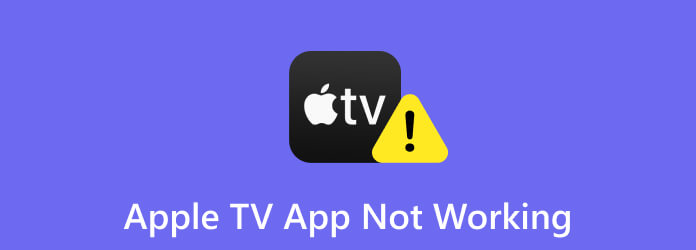
Partie 1. Raisons pour lesquelles l'application Apple TV ne fonctionne pas
Vous pouvez déjà rencontrer des problèmes si votre application Apple TV est sur votre iOS, tvOS ou macOS. Si l'un des problèmes de votre application Apple TV ne fonctionne pas, il est préférable de lire le message. Dans cette partie, nous donnerons diverses raisons pour lesquelles l'application Apple TV ne fonctionne pas sur vos appareils. Ainsi, pour en savoir plus sur la discussion, vous pouvez consulter les informations ci-dessous.
Vous recherchez la dernière version
L'une des raisons pour lesquelles l'application Apple TV ne fonctionne pas est que sa version est obsolète. Avec ce problème, il est impossible de lire des films depuis l'application. Dans cet esprit, la meilleure solution à ce problème consiste à mettre à jour l’Apple TV vers la dernière version. Après cela, essayez de lancer l'application pour savoir si le problème est résolu.
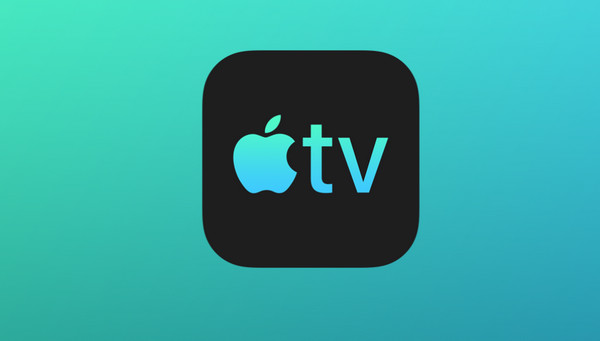
Mauvaise connexion Internet
La mauvaise connexion Internet est une autre raison possible pour laquelle l'Apple TV ne fonctionne pas. Comme nous le savons tous, l'application Apple TV nécessite une connexion Internet. Mais cela ne s’arrêtera pas là. Une connexion Internet solide est nécessaire si un utilisateur souhaite une meilleure expérience de visionnage. En revanche, il est impossible de faire fonctionner l’application s’il n’y a qu’une mauvaise connexion internet. De plus, certains utilisateurs utilisent des données cellulaires lorsqu'ils utilisent l'application. Il existe des circonstances dans lesquelles le signal n’est pas toujours fort. Avec cela, l’application peut cesser de fonctionner instantanément. Ainsi, lorsque vous utilisez l’application Apple TV, pensez toujours à disposer d’une connexion Internet solide pour satisfaire votre expérience de visionnage.
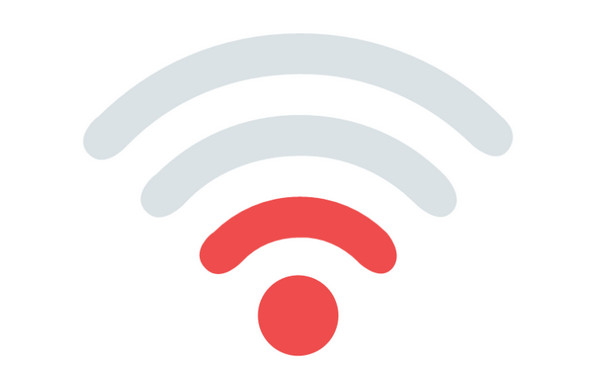
Nécessite un plan d'abonnement
L'application Apple TV fait partie des services de streaming vidéo qui nécessitent un plan d'abonnement. Vous pouvez le comparer à d’autres services de streaming comme Netflix. Ao, vous ne pouvez pas utiliser l'application si vous n'avez pas encore acheté de plan d'abonnement. Pour plus d'informations, l'application Apple TV peut proposer un essai gratuit, mais cela ne prend que quelques jours. Après cela, l'application vous facturera pour continuer à regarder des films à l'aide de l'application Apple TV. Par conséquent, vous pouvez envisager d’acheter la version payante de l’application pour résoudre les problèmes de streaming Apple TV.
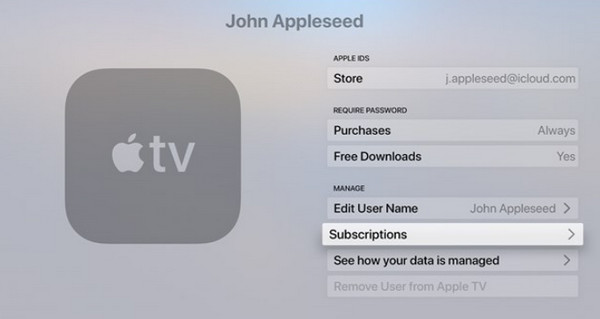
Problème de compte d'identifiant Apple
Si vous ne parvenez pas à lancer l'application Apple TV sur votre appareil, il se peut qu'il y ait un problème avec votre compte Apple ID. Si votre compte Apple ID n'est pas connecté sur votre appareil, l'utilisation de l'application Apple TV est impossible. Les appareils Apple nécessitent un compte Apple ID pour accéder à une application. Si vous souhaitez utiliser l'application Apple TV, vous pouvez essayer d'insérer votre compte et de lancer l'application.
Ce sont les différentes raisons pour lesquelles l'application Apple TV ne fonctionne pas sur vos appareils. Ainsi, si vous rencontrez une telle situation, vous pouvez lire les informations ci-dessus pour connaître les raisons possibles.
Partie 2. Les correctifs efficaces pour l'application Apple TV ne fonctionnent pas
Après avoir connu les causes possibles du problème, il serait préférable de trouver une solution efficace. Dans ce cas, vous pouvez également découvrir les méthodes possibles pour résoudre un problème dans cet article. Dans les informations ci-dessous, vous verrez différentes solutions que vous pouvez vérifier pour résoudre et réparer votre application Apple TV sur votre appareil Apple, comme iOS et tvOS.
Solution1. Vérifiez la connexion Internet
Si votre application Apple TV rencontre un problème pour charger le contenu, il y a un problème. Avant de trop réfléchir au problème de l'application Apple TV, essayez de dépanner la connexion Internet. Comme nous l'avons mentionné ci-dessus, l'une des raisons pour lesquelles l'application Appr TV ne fonctionne pas est la connexion Internet. Pour vérifier la connexion, vérifiez si le routeur ou le modem est doté de voyants complets. Si certains voyants clignotent, cela signifie qu'il y a un problème avec la connexion. Tout d’abord, redémarrez le wifi et voyez si tout ira bien après quelques secondes. Ensuite, connectez l'appareil à votre réseau Wi-Fi. Après cela, lancez l'application Apple TV et voyez si tout va déjà bien. Considérez toujours qu'il est important de disposer d'un accès Internet solide si vous souhaitez utiliser des programmes nécessitant une connexion, comme l'application Apple TV.
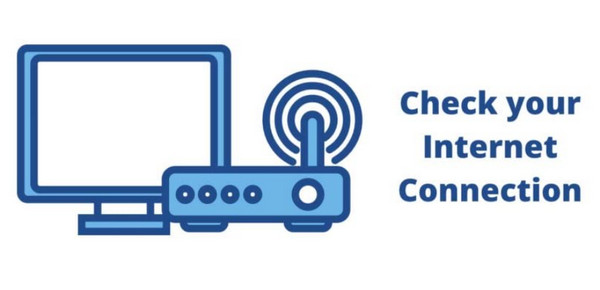
Solution 2. Obtenez la version payante
Lorsque vous utilisez l'application Apple TV sur votre iPhone ou votre téléviseur, vous devez acheter le plan d'abonnement de l'application. Il est nécessaire d'utiliser et de regarder des films dans l'application Apple TV. Dans le cas contraire, il serait impossible d’utiliser l’application. Comme nous l'avons dit, vous pouvez utiliser la version gratuite limitée de l'application. Cependant, cela ne prendra qu'un certain temps, et après quelques jours, vous devez vous abonner, sinon l'application ne fonctionnera pas.
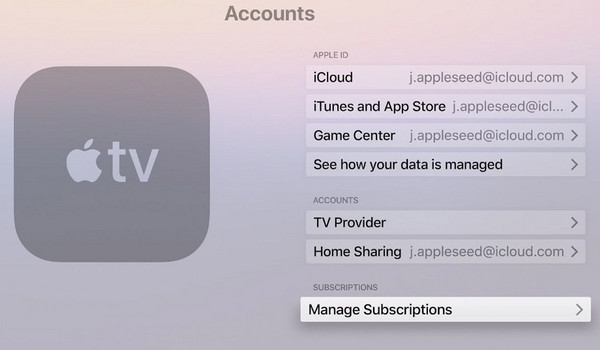
Solution 3. Activer les sous-titres
Eh bien, il arrive parfois que les sous-titres de l'Apple TV ne fonctionnent pas. Dans ce cas, nous avons également un moyen efficace à proposer. La meilleure chose à faire est d'accéder aux paramètres dans l'application Apple TV. Après cela, passez à l'option Accessibilité et sélectionnez la section Sous-titres et sous-titres. Après cela, essayez de revenir au film que vous souhaitez regarder et voyez que les sous-titres sont déjà là.
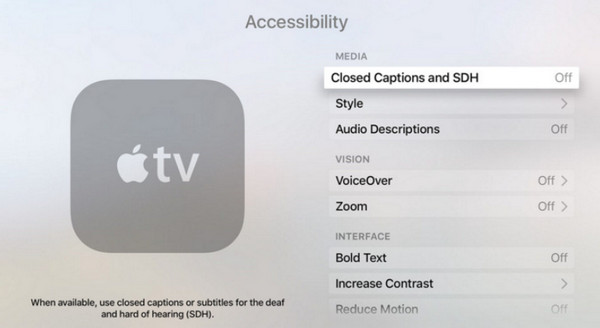
Solution 4. Mettre à jour l'application Apple TV
Si l'application Apple TV ne fonctionne pas sur iPhone et TV, mettez à jour l'application. Certains utilisateurs ignorent l'application et la procédure de mise à jour. Mais nous devons considérer qu’il y a toujours des changements dans chaque version d’une application. Dans ce cas, il est recommandé de mettre à jour l'application Apple TV pour résoudre le problème. Il vous suffit donc de vous assurer que l’application est compatible avec votre appareil. Sinon, vous ne pouvez pas mettre à jour l'application. Le meilleur moyen est donc de supprimer l’application actuelle sur l’appareil. Ensuite, accédez à l'Apple Store et téléchargez la dernière version de l'application Apple TV. Une fois terminé, essayez de lancer l'application et commencez à regarder un film.
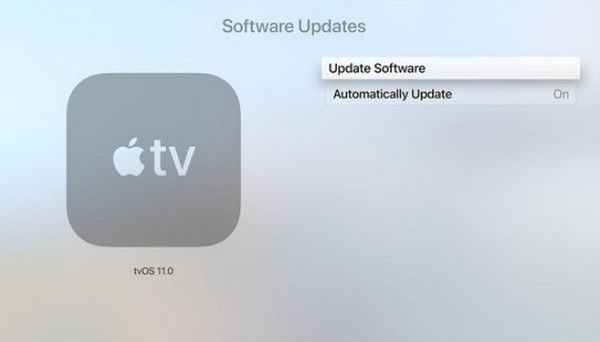
Bonus : meilleur lecteur Blu-ray et vidéo
Comme nous le savons tous, l'application Apple TV nécessite une connexion Internet pour fonctionner. Avec cela, vous ne pouvez pas utiliser l'application si vous n'avez pas accès à Internet. Si vous préférez regarder des films hors ligne, il serait préférable d'utiliser Tipard Blu-ray Player. Il s'agit d'un programme hors ligne accessible à la fois sur Mac et Windows. Ainsi, vous pouvez utiliser le logiciel quel que soit l'appareil que vous utilisez. De plus, l'utilisation du programme est simple et parfaite pour tous les utilisateurs. Il possède une interface simple et nécessite quelques processus pour charger le film. Par conséquent, si vous envisagez de regarder des films avec une expérience utilisateur satisfaisante, procurez-vous le logiciel dès maintenant !
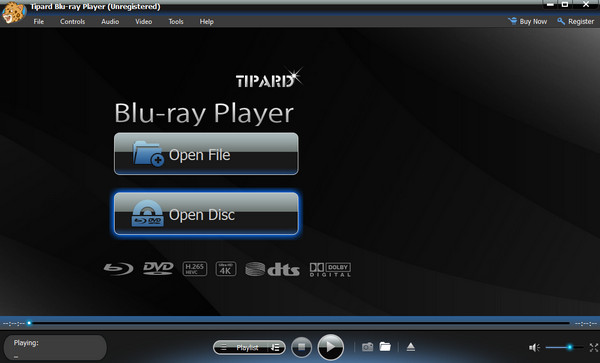
Lecture étendue:
5 Meilleures méthodes pour tout diffuser d'Android à Apple TV
Qu'est-ce qu'Apple CarPlay et directives sur son fonctionnement
Partie 3. FAQ sur l'application Apple TV qui ne fonctionne pas
Pourquoi est-il important de mettre régulièrement à jour l’application Apple TV ?
La mise à jour d'une application telle que l'application Apple TV est importante. Si vous ne mettez pas à jour la dernière version de l'application, vous pouvez rencontrer certains problèmes. De plus, si l'application n'est pas mise à jour, il est possible qu'elle ne fonctionne plus sur aucun appareil.
Les paramètres de l’appareil auront-ils un impact sur les fonctionnalités de l’application Apple TV ?
Eh bien, dans certaines circonstances, vous devez accéder aux paramètres de l'appareil pour l'application Apple TV. Par exemple, vous souhaitez recevoir une notification de l'application ou effacer les données. Ensuite, il vous suffit d'accéder aux paramètres de l'appareil et d'accéder à l'application Apple TV. Nous pouvons donc dire que les paramètres de l'appareil et l'application Apple TV sont liés les uns aux autres.
Comment vider le cache sur Apple TV ?
Il est impossible sur Apple TV de supprimer le cache. Mais la suppression de l'application peut supprimer tout le cache, y compris les données. Ainsi, si vous préférez supprimer le cache sur Apple TV, nous vous suggérons de supprimer l'application à l'origine du problème.
Conclusion
Si la L'application Apple TV ne fonctionne pas, lire l’article est la meilleure option que vous puissiez faire. Ici, nous expliquerons pourquoi l'application ne fonctionne pas bien. Ensuite, nous vous recommanderons quelques solutions efficaces pour résoudre le problème. Alors, lisez la procédure mentionnée ci-dessus pour découvrir le moyen le plus efficace de réparer l'application Apple TV.